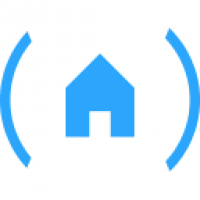Panduan Lengkap: Cara Mengaktifkan Mode Permainan pada Galaxy Buds
Pendahuluan
Galaxy Buds merupakan salah satu earbuds populer yang menawarkan kualitas suara tinggi dan berbagai fitur canggih. Bagi para gamer, mengaktifkan mode permainan pada Galaxy Buds dapat meningkatkan pengalaman bermain game dengan audio yang lebih immersif. Artikel ini akan membahas secara detail cara mengaktifkan mode permainan pada Galaxy Buds Anda.
Langkah 1: Pastikan Galaxy Buds Terhubung dengan Perangkat yang Kompatibel
Sebelum mengaktifkan mode permainan, pastikan Galaxy Buds Anda terhubung dengan perangkat yang kompatibel, seperti smartphone, tablet, atau komputer yang mendukung fitur ini. Berikut cara memeriksa koneksi:
- Buka aplikasi Galaxy Wearable di perangkat Anda.
- Pastikan Galaxy Buds Anda terhubung secara nirkabel melalui Bluetooth.
- Jika belum terhubung, ikuti petunjuk di aplikasi untuk melakukan pemasangan.
Langkah 2: Update Firmware Galaxy Buds
Untuk memastikan semua fitur terbaru tersedia, termasuk mode permainan, lakukan pembaruan firmware pada Galaxy Buds Anda:
- Buka aplikasi Galaxy Wearable.
- Pilih Galaxy Buds dari daftar perangkat yang terhubung.
- Periksa apakah ada pembaruan firmware yang tersedia dan ikuti instruksinya untuk menginstalnya.
Langkah 3: Aktifkan Mode Permainan melalui Aplikasi Galaxy Wearable
Setelah memastikan Galaxy Buds terhubung dan firmware terbaru sudah diinstal, langkah berikutnya adalah mengaktifkan mode permainan:
- Buka aplikasi Galaxy Wearable.
- Pilih Galaxy Buds dari daftar perangkat.
- Navigasikan ke pengaturan Sound atau Audio.
- Cari opsi Gaming Mode dan aktifkan fitur tersebut.
Langkah 4: Sesuaikan Pengaturan Mode Permainan
Setelah mode permainan diaktifkan, Anda dapat menyesuaikan pengaturannya sesuai kebutuhan:
- Pengaturan Audio: Sesuaikan equalizer untuk mendapatkan suara yang lebih tajam atau bass yang lebih dalam sesuai preferensi Anda.
- Latency: Kurangi latency audio untuk pengalaman gaming yang lebih responsif.
- Notifikasi: Atur apakah Anda ingin menerima notifikasi saat bermain game tanpa mengganggu sesi permainan.
Tips Mengoptimalkan Penggunaan Galaxy Buds saat Bermain Game
Agar pengalaman bermain game Anda semakin optimal dengan Galaxy Buds, perhatikan beberapa tips berikut:
- Pastikan Koneksi Stabil: Gunakan perangkat dengan Bluetooth versi terbaru untuk koneksi yang lebih stabil dan minim gangguan.
- Gunakan Aplikasi Pendukung: Beberapa game memiliki pengaturan audio khusus yang dapat disesuaikan untuk bekerja lebih baik dengan Galaxy Buds.
- Perhatikan Baterai: Pastikan Galaxy Buds Anda selalu terisi daya sebelum sesi permainan untuk menghindari gangguan.
Kesimpulan
Mengaktifkan mode permainan pada Galaxy Buds adalah langkah penting untuk meningkatkan pengalaman bermain game Anda. Dengan mengikuti panduan di atas, Anda dapat dengan mudah mengakses fitur ini dan menikmati kualitas audio yang lebih baik saat bermain game favorit Anda. Selamat mencoba dan semoga pengalaman gaming Anda semakin menyenangkan!